Installation de Python IPTV pour les Firesticks en passant par Downloader
Tout d’abord, avant l’installation de Python IPTV, vous devez modifier quelques paramètres sur votre Fire Stick. Voici comment procéder :
- Commencez par allumer votre Amazon Fire Stick et accéder aux “Paramètres” depuis l’écran d’accueil.
- Puis, sélectionnez “Ma Fire TV” ou “Mon Fire TV”.
- Ensuite, cliquez sur “À propos de”.
- Sur cette page, effectuez au moins 7 clics consécutifs sur la touche centrale (la touche de validation de votre télécommande) jusqu’à l’apparition d’un message en bas de l’écran confirmant l’activation du mode développeur.
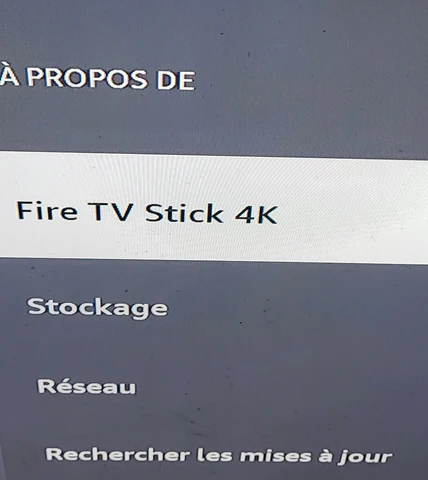
- Après cela, appuyez sur la touche retour.
- Désormais, l’option pour les développeurs devrait être disponible, sélectionnez là.
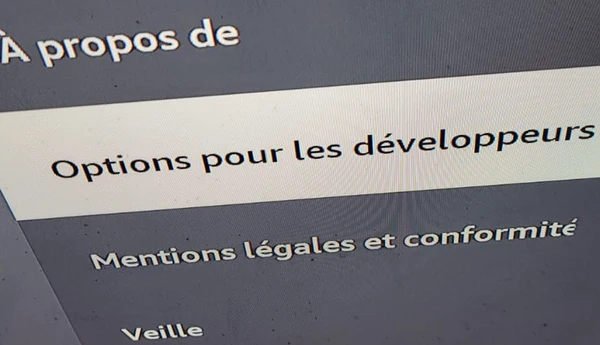
- Pour conclure, activez l’option “Applications de sources inconnues” qui vous permettra d’installer des applications comme Downloader et Python IPTV
Cette étape est nécessaire pour permettre l’installation d’applications non officielles comme Python IPTV.
Installation de Downloader
Downloader est une application essentielle pour installer Python IPTV sur les clés Fire Stick. Après vous êtes assurer d’avoir autoriser les applications de sources inconnues, voici comment l’ajouter à votre Fire Stick :
- Retournez à l’écran d’accueil et sélectionnez la loupe pour rechercher.
- Écrivez « Downloader » et installez l’application.
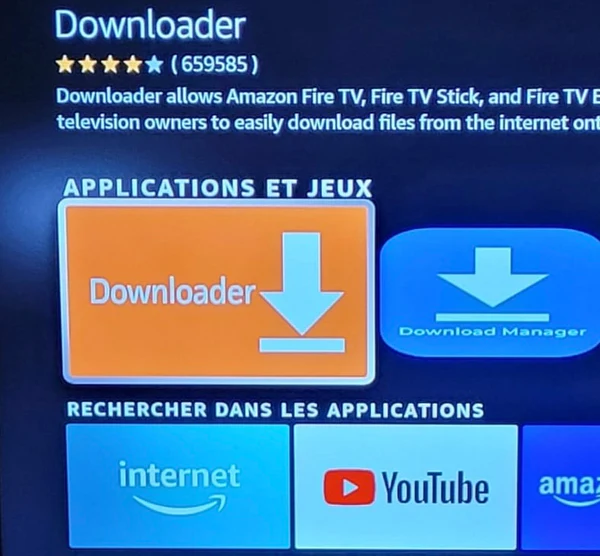
Cette application permettra le téléchargement de Python IPTV.
Téléchargement et Installation de Python IPTV
En passant par Downloader, installer Python IPTV est très facile :
- Ouvrez Downloader
- Sur la barre de recherche de Downloader tapez simplement le code 653833
- Telechargez et installez Python IPTV
Cette étape vous permet d’obtenir Python IPTV directement sur votre Fire Stick.
Étape 4 : Activation de votre abonnement Python IPTV
Avec l’application Python IPTV installé, il est temps d’activer votre abonnement Python IPTV :
- Visitez le site de PYTHON IPTV et choisissez votre abonnement Python IPTV.
- Après l’achat, vous recevrez vos informations de connexion.
Cette étape est essentielle pour accéder aux contenus de Python IPTV.
Configuration de Python IPTV
Configurez l’application Python IPTV avec vos informations d’abonnement PYTHON IPTV :
- Ouvrez Python IPTV.
- Choisissez le type d’appareil, si vous êtes sur une télévision, choisissez TV puis cliquez sur « ENREGISTRER ».

- Vous arrivez sur une première page d’identification, ignorez la et cliquez plus bas sur : J’ai un nom d’utilisateur / mot de passe.

- Introduisez consciencieusement les informations de connexion reçues par e-mail :
- N’importe quel nom : Python
- Utilisateur : Saisir votre nom d’utilisateur IPTV donné lors de votre prise d’abonnement ou de test
- Mot de passe : Saisir votre mot de passe IPTV donné lors de votre prise d’abonnement ou de test
- Pour finir, cliquez sur “Ajouter l’utilisateur” (Add User) pour achever le processus de configuration.

Cette étape importante finalise la configuration et vous donne donc accès aux contenus Python IPTV.
